电脑无声音是一个常见的问题,它可能会给用户带来很多麻烦。无论是在工作还是娱乐时,我们都希望能够享受到高质量的声音。然而,当我们发现电脑没有声音时,我们应该如何解决这个问题呢?本文将探讨电脑无声音的原因,并提供一些解决方案,帮助您快速恢复电脑的声音。

检查音量设置
在解决电脑无声音问题之前,第一步是检查音量设置。单击屏幕右下角的音量图标,确保音量调节器没有静音选项被选中。此外,还可以通过控制面板进一步调整音量设置,确保音量没有被意外关闭。
检查音频输出设备
如果电脑仍然没有声音,下一步是检查音频输出设备。插入耳机或外部扬声器,然后再次测试声音是否正常。如果有声音,则可能是电脑内部扬声器出现问题。如果没有声音,可以尝试更换不同的音频输出设备。
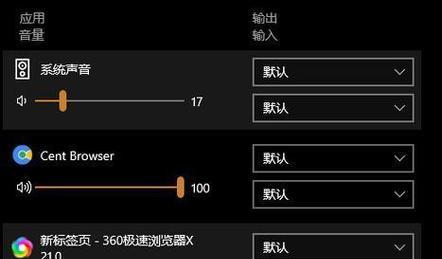
更新音频驱动程序
过时或损坏的音频驱动程序也可能导致电脑无声音。在开始菜单中搜索并打开“设备管理器”,展开“声音、视频和游戏控制器”选项。右键单击音频设备并选择“更新驱动程序”。如果有最新的驱动程序可用,将其安装并重新启动电脑。
检查音频线缆
有时,电脑无声音的原因可能是音频线缆松动或损坏。检查连接到电脑和扬声器或耳机之间的音频线缆,并确保其正确连接且没有损坏。
运行音频故障排除工具
某些操作系统提供了内置的音频故障排除工具,可以帮助用户识别和解决无声音问题。在开始菜单中搜索“故障排除”,选择“音频播放问题故障排除”,然后按照提示操作来解决问题。

检查静电干扰
静电干扰是另一个可能导致电脑无声音的原因。将电脑关机并断开所有外部设备,包括电源线。然后长按电源按钮以释放残留电荷。重新连接所有设备并开启电脑,看看问题是否得到解决。
检查音频应用程序设置
有时,音频应用程序的设置可能会导致电脑没有声音。打开音频应用程序,如音乐播放器或视频播放器,检查其设置选项,确保音量不是静音状态,并且选择的是正确的音频输出设备。
重启Windows音频服务
电脑无声音问题可能是由于Windows音频服务出现故障引起的。按下Win+R键组合打开运行窗口,输入“services.msc”,找到“Windows音频”服务,并右键单击选择“重启”。等待服务重启后,再次测试声音是否正常。
检查硬件故障
如果以上方法都无法解决问题,可能是由于硬件故障引起的。可以尝试连接外部音频设备来测试声音是否正常工作。如果外部设备也没有声音,则可能需要寻求专业技术人员的帮助。
清理和优化系统
电脑长时间使用后,可能会出现系统垃圾和冲突,这也会导致声音问题。定期进行系统清理和优化,可以提高系统的整体性能,并可能解决电脑无声音的问题。
检查操作系统更新
某些操作系统的更新可能会修复音频相关的问题。打开系统设置,检查是否有可用的操作系统更新,并安装它们。重新启动电脑后,再次测试声音是否恢复正常。
运行杀毒软件扫描
恶意软件也可能导致电脑无声音。运行最新的杀毒软件扫描电脑,以查找和清除任何潜在的威胁。杀毒软件可以帮助修复受感染的系统文件,从而解决声音问题。
恢复系统到之前的状态
如果在问题出现之前电脑是正常工作的,可以尝试将系统恢复到之前的状态。打开控制面板,选择“系统和安全”,然后点击“恢复”。选择一个可用的还原点,按照提示操作来恢复系统。
寻求专业技术支持
如果经过多次尝试后仍然无法解决电脑无声音的问题,可能需要寻求专业技术支持。可以联系电脑制造商或技术支持人员,向他们描述问题并寻求解决方案。
电脑无声音可能是由于多种原因导致的,包括设置错误、驱动程序问题、硬件故障等。通过逐步检查和尝试不同的解决方法,大部分无声音问题都可以得到解决。如果您仍然遇到困扰,记得寻求专业技术支持,他们将能够为您提供更具体的解决方案。





